จะลบตัวแบ่งส่วนทั้งหมดใน Word ได้อย่างไร
การแบ่งส่วนมีประโยชน์เมื่อคุณต้องการเปลี่ยนการจัดรูปแบบในคำ การแทรกตัวแบ่งส่วนเพื่อเริ่มส่วนใหม่เป็นเรื่องง่าย แต่คุณรู้วิธีลบตัวแบ่งส่วนทั้งหมดในเอกสารขนาดยาวได้อย่างรวดเร็วหรือไม่? ด้านล่างนี้เป็นเคล็ดลับสำหรับคุณในการลบตัวแบ่งส่วนทั้งหมดใน word 2007/2010
- ลบหนึ่งส่วนแบ่งด้วยตนเอง
- ลบตัวแบ่งส่วนทั้งหมดด้วยคุณสมบัติค้นหาและแทนที่
- ลบส่วนทั้งหมดด้วย VBA
- คลิกเพียงครั้งเดียวเพื่อลบตัวแบ่งส่วนทั้งหมดด้วย Kutools for Word
ลบหนึ่งส่วนแบ่งด้วยตนเอง ใน Word
วิธีนี้จะแนะนำให้คุณแสดงเครื่องหมายย่อหน้าและสัญลักษณ์การจัดรูปแบบที่ซ่อนอยู่ในเอกสาร Word จากนั้นลบตัวแบ่งส่วนที่ระบุด้วยตนเองอย่างง่ายดาย ดูขั้นตอนต่อไปนี้:
1. คลิก หน้าแรก > ![]() (แสดง / ซ่อนเครื่องหมายการแก้ไข) เพื่อแสดงเครื่องหมายย่อหน้าและสัญลักษณ์การจัดรูปแบบที่ซ่อนอยู่ในเอกสารปัจจุบัน
(แสดง / ซ่อนเครื่องหมายการแก้ไข) เพื่อแสดงเครื่องหมายย่อหน้าและสัญลักษณ์การจัดรูปแบบที่ซ่อนอยู่ในเอกสารปัจจุบัน

2. วางเคอร์เซอร์ไว้ก่อนส่วนแบ่งที่ระบุจากนั้นกดปุ่ม ลบ กุญแจสำคัญในการลบออก ดูภาพหน้าจอ:

3. หากต้องการลบตัวแบ่งส่วนเพิ่มเติมโปรดทำซ้ำขั้นตอนที่ 2 ด้านบน
คลิกเดียวเพื่อลบ (หน้า / คอลัมน์ / ส่วน) ทั้งหมดออกจากส่วนที่เลือกหรือทั้งเอกสารใน Word
เมื่อเปรียบเทียบกับการแสดงสัญลักษณ์การจัดรูปแบบและลบแต่ละตัวแบ่งทีละตัว Kutools for Word สนับสนุนชุดคุณสมบัติในการลบตัวแบ่งด้วยการคลิกเพียงครั้งเดียว: (1) ลบการแบ่งทุกประเภทจากการเลือกหรือเอกสารทั้งหมด (2) ลบตัวแบ่งหน้า / คอลัมน์ / ส่วนทั้งหมดจากการเลือกหรือเอกสารทั้งหมด

ลบตัวแบ่งส่วนทั้งหมดด้วยค้นหาและแทนที่ คุณลักษณะใน Word
คุณยังสามารถลบตัวแบ่งส่วนทั้งหมดออกจากเอกสาร Word ปัจจุบันด้วยคุณลักษณะค้นหาและแทนที่ใน Word โปรดดำเนินการดังนี้:
1. คลิก หน้าแรก > แทนที่ (หรือกด Ctrl + H พร้อมกัน) เพื่อเปิดกล่องโต้ตอบค้นหาและแทนที่ ดูภาพหน้าจอ:

2. ในกล่องโต้ตอบค้นหาและแทนที่ที่กำลังจะมาโปรด (1) ชนิด ^b ใน สิ่งที่ค้นหา กล่อง, (2) พิมพ์อะไรใน แทนที่ด้วย จากนั้น (3) คลิกไฟล์ แทนที่ทั้งหมด ปุ่ม. ดูภาพหน้าจอ:

3. กล่องโต้ตอบ Microsoft Word จะปรากฏขึ้นและแจ้งให้คุณทราบจำนวนส่วนที่ถูกลบไปแล้ว กรุณาคลิกที่ไฟล์ OK เพื่อปิด

4. ปิดกล่องโต้ตอบค้นหาและแทนที่
จนถึงตอนนี้ตัวแบ่งส่วนทั้งหมดได้ถูกลบออกจากเอกสารปัจจุบันแล้ว
ลบตัวแบ่งส่วนทั้งหมดโดยใช้ VBA
นอกเหนือจากคุณลักษณะค้นหาและแทนที่ด้านบนแล้วคุณยังสามารถลบตัวแบ่งส่วนทั้งหมดออกจากเอกสารปัจจุบันได้อย่างรวดเร็วด้วย VBA ใน Word โปรดดำเนินการดังนี้:
1. กด Alt + F11 คีย์ร่วมกันเพื่อเปิดไฟล์ Microsoft Visual Basic สำหรับแอปพลิเคชัน หน้าต่าง;
2. คลิก สิ่งที่ใส่เข้าไป > โมดูลแล้ววางรหัส VBA ต่อไปนี้ในหน้าต่างโมดูลใหม่
VBA: ลบตัวแบ่งส่วนทั้งหมดใน Word
Sub DeleSectionBreaks()
Selection.Find.ClearFormatting
Selection.Find.Replacement.ClearFormatting
With Selection.Find
.Text = "^b"
.Replacement.Text = ""
.Forward = True
.Wrap = wdFindContinue
.Format = False
.MatchCase = False
.MatchWholeWord = False
.MatchByte = False
.MatchAllWordForms = False
.MatchSoundsLike = False
.MatchWildcards = False
.MatchFuzzy = False
End With
Selection.Find.Execute Replace:=wdReplaceAll
End Sub3. จากนั้นคลิก วิ่ง หรือกด F5 กุญแจสำคัญในการเรียกใช้รหัส จากนั้นตัวแบ่งส่วนจะถูกลบออกเป็นกลุ่มพร้อมกัน
ลบตัวแบ่งส่วนทั้งหมดด้วย Kutools for Word
หากคุณติดตั้ง Kutools for Word คุณสามารถลบส่วนทั้งหมดออกจากเอกสารปัจจุบันจำนวนมากได้อย่างรวดเร็วด้วยการคลิกเพียงครั้งเดียว ลบตัวแบ่งส่วน ลักษณะเฉพาะ. โปรดดำเนินการดังนี้:
คลิก Kutools > แบ่ง > ลบตัวแบ่งส่วน. ดูภาพหน้าจอ:
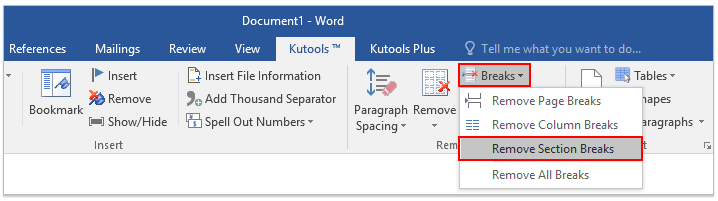
จากนั้นกล่องโต้ตอบจะปรากฏขึ้นเพื่อขอให้คุณยืนยันอีกครั้งโปรดคลิกที่ไฟล์ ใช่ เพื่อดำเนินการต่อ
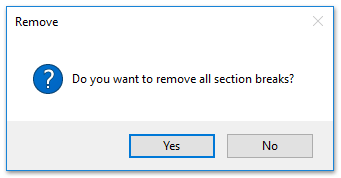
ตอนนี้ตัวแบ่งส่วนทั้งหมดจะถูกลบออกจากเอกสารปัจจุบันเป็นกลุ่มทันที
หมายเหตุ: นี้ ลบตัวแบ่งส่วน คุณสมบัติยังรองรับการลบตัวแบ่งส่วนทั้งหมดจากการเลือก: (1) เลือกส่วนที่คุณจะลบตัวแบ่งส่วนและ (2) คลิก Kutools > แบ่ง > ลบตัวแบ่งส่วน.
การท่องเว็บแบบแท็บและแก้ไขเอกสาร Word หลายรายการเช่น Firefox, Chrome, Internet Explore 10!
คุณอาจคุ้นเคยกับการดูหน้าเว็บหลายหน้าใน Firefox / Chrome / IE และสลับไปมาระหว่างหน้าเว็บเหล่านั้นโดยคลิกที่แท็บที่เกี่ยวข้องได้อย่างง่ายดาย ที่นี่ Office Tab รองรับการประมวลผลที่คล้ายกันซึ่งช่วยให้คุณสามารถเรียกดูเอกสาร Word หลายรายการในหน้าต่าง Word เดียวและสลับไปมาระหว่างเอกสารเหล่านี้ได้อย่างง่ายดายโดยคลิกที่แท็บ คลิกเพื่อทดลองใช้คุณสมบัติเต็มรูปแบบฟรี!

สุดยอดเครื่องมือเพิ่มผลผลิตในสำนักงาน
Kutools สำหรับ Word - ยกระดับประสบการณ์คำศัพท์ของคุณด้วย Over 100 คุณสมบัติเด่น!
🤖 Kutools ผู้ช่วย AI: แปลงโฉมงานเขียนของคุณด้วย AI - สร้างเนื้อหา / เขียนข้อความใหม่ / สรุปเอกสาร / สอบถามข้อมูล ขึ้นอยู่กับเอกสารทั้งหมดนี้ภายใน Word
📘 ความเชี่ยวชาญด้านเอกสาร: แยกหน้า / ผสานเอกสาร / ส่งออกตัวเลือกในรูปแบบต่างๆ (PDF/TXT/DOC/HTML...) / แบทช์แปลงเป็น PDF / ส่งออกเพจเป็นรูปภาพ / พิมพ์หลายไฟล์พร้อมกัน...
✏ การแก้ไขเนื้อหา: ค้นหาแบทช์และแทนที่ ข้ามหลายไฟล์ / ปรับขนาดรูปภาพทั้งหมด / ย้ายแถวและคอลัมน์ของตาราง / แปลงตารางเป็นข้อความ...
🧹 ทำความสะอาดได้อย่างง่ายดาย: หลบไป พื้นที่พิเศษ / แบ่งส่วน / ส่วนหัวทั้งหมด / กล่องข้อความ / เชื่อมโยงหลายมิติ / หากต้องการดูเครื่องมือถอดเพิ่มเติม โปรดไปที่ของเรา ลบกลุ่ม...
➕ ส่วนแทรกโฆษณา: แทรก ตัวคั่นหลักพัน / กล่องกาเครื่องหมาย / ปุ่มวิทยุ / คิวอาร์โค้ด / บาร์โค้ด / ตารางเส้นทแยงมุม / คำอธิบายสมการ / คำบรรยายภาพ / คำบรรยายตาราง / รูปภาพหลายภาพ / ค้นพบเพิ่มเติมใน แทรกกลุ่ม...
🔍 การเลือกที่แม่นยำ: ระบุ หน้าที่เฉพาะเจาะจง / ตาราง / รูปร่าง / หัวเรื่องย่อหน้า / เสริมการนำทางด้วย ข้อมูลเพิ่มเติม เลือกคุณสมบัติ...
⭐ การปรับปรุงดาว: นำทางอย่างรวดเร็วไปยังสถานที่ใด ๆ / แทรกข้อความซ้ำอัตโนมัติ / สลับระหว่างหน้าต่างเอกสารได้อย่างราบรื่น / 11 เครื่องมือการแปลง...
